
前回は電脳せどりの便利ツールというか拡張機能まとめだったので、
今回は情報発信する際に使ってる、ビデオキャプチャーソフトとかそのへんのやつをまとめておきますよ。
というのも、ついにメルマガ発行とか情報発信に積極的な読者さんが現れたのである。
いや~ホントとりあえずでいいからやってみるといいと思いますよ。
このブログはせどりネタ多いので、せどらーの方の訪問が多いですが、
初心者だろうがなんだろうが、せどり実践どころか知ってるってだけでも、
せどり知らない人からしたら、それって未知の情報ですからね~。
そしてそういう方にとっては、ちょっと先輩って感覚のせどり初心者くらいの方のほうが分かりやすくて有難かったりする。
そんな感じで実績とか別に必要ないですよ~。
ハピタス然り、せどりも知らない人からすると、めっちゃ有難がられる情報ですからね。
ついででとりあえず始めてみては?
せどりと違って失敗しても特に損しないしね。
ついでアフィリって感じで。さらに、ついでせどり。
お金のことなんて、ついでで済ませれたらメッチャ理想的よね~。
っと、本題に戻って僕の使ってるツールまとめです。
Contents
動画作成系ツール
ビデオキャプチャーソフト
これはBandicamというソフトを使ってますよ~。ちなみに有料版っす。
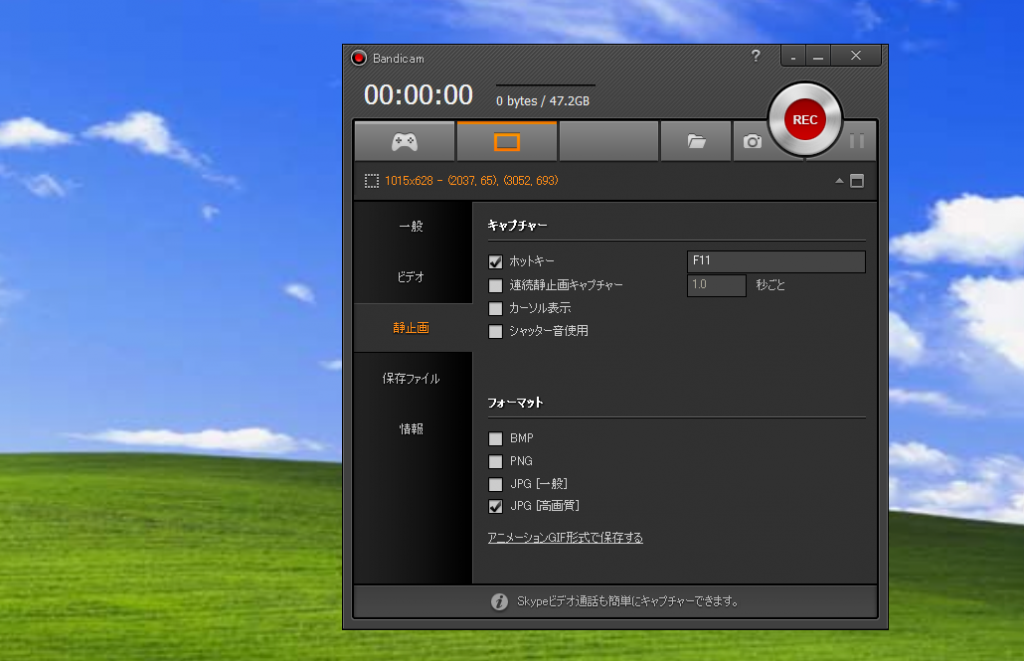
設定もシンプルなのが良いです。
言っても買い切り(当たり前か?)なんでコスパも高いっす。
無料版もあるけど、10分しか録画出来無いし、何よりロゴが入ってしまうのでオススメできないです。
どうしても無料ならアマレココってソフトもある。
ロゴ入るけど、これは消せる。そのへんはググれば出てくるんで調べてみてね。
ただ、動画サイズ大きくなると保存に失敗したりするので要注意!
※長時間録画が消え去った時の絶望感と言ったら無いです・・・。
そしてファイルサイズが結構かさばるので、ここをケチるといい事ないね。
YouTubeの動画(PC画面の)は全部これで撮ってますよ。
動画エディタ
そもそも一発撮りすれば編集いらずで関係無いトコなんだけど、やっぱあるに越したことはない。
短い動画なら編集するより撮り直しちゃったほうが早いんだけどね。
最近は水中動画の編集でばっか使ってる。
これはVideo PADというソフトを使っている。

昔は無料で全機能が使えてたんだけど、今はかなり機能制限が設けられてるので、
有料版で使うのがオススメ。
このソフトの何がいいって、超直感的でわかりやすいのですよ。
他に有料のAdobe Premiere PROも持ってたりするけど、こっちは僕には使いにくくて使ってない。
他にSE effectって無料だけど結構なソフトも試したけど、やっぱりどうも操作性が良くなかった。
間違ってもWindws ムービーメーカーだけは使ってはいけない。
メッチャ重いし動画の変換に失敗して作業が全部水の泡になったりする。
静止画系ツール
画面キャプチャーソフト
これは正直色々あって、どれでも良いと思うけど、僕はGyazoというツールを使ってる。
元々は特に理由は無くこれ使い出したんだけど、今見てみたらなかなか高い評価受けてるのね。
無料版で十分使えますよ。無料登録すれば過去のキャプチャをクラウド上から引っ張ってこれる。
僕はその機能は使わないから今だに登録はしてない。
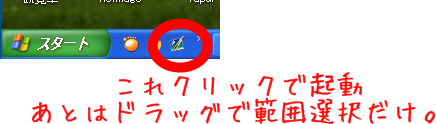
ショートカットアイコン押して範囲選択するだけだから、思い立った時にすぐ使えて便利なのです。
画像編集とかお絵かき系ソフト
Photo Scape(無料)
これはサムネイル作るときとか主に画像への文字入れで使ってる。

僕がよく使うフォントは「ふい字」というフォントを追加で入れて使ってる。
柔い感じの文字なので結構気に入ってるのです。
ちなみにこのソフトはお絵かきとか色塗りには向いていない。
ほんと文字入れだけで使ってる感じ。ややこしい機能無いので誰でも使いやすいはず。
Paint.NET(無料)
これは主にお絵かき用に使ってる。かなり高機能なペイントって感じ。
レイヤーとかもあるけど正直よく分からないので、単純にペンタブでのお絵かき&色塗りで使ってる。
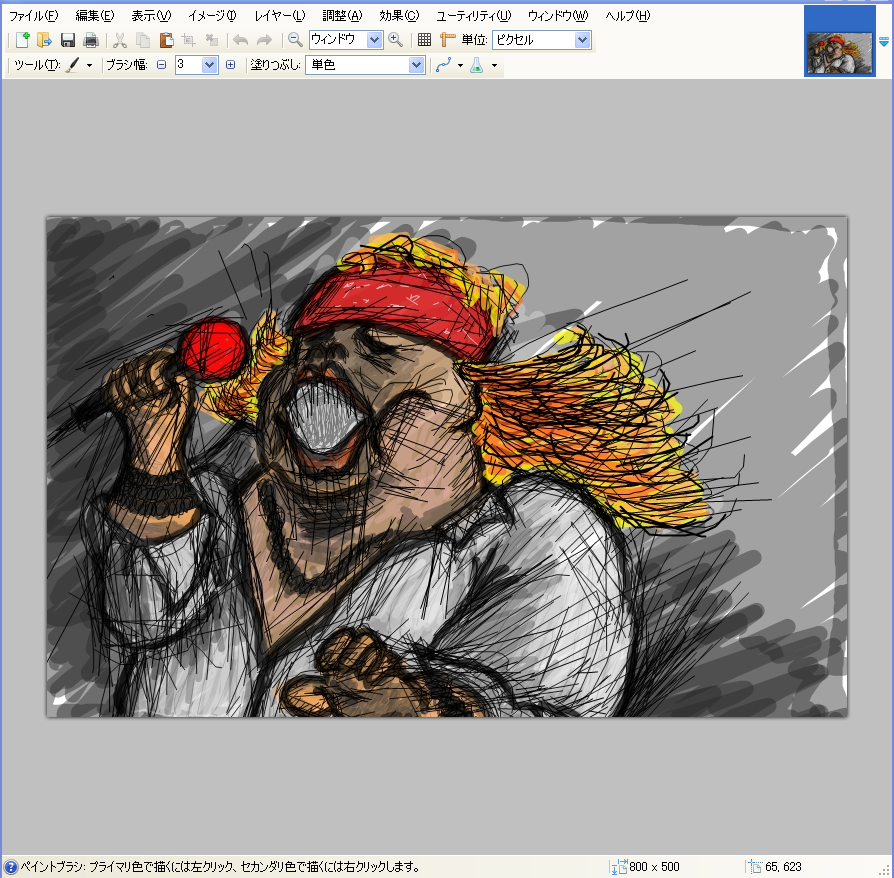
Photoshop CS2
かなり昔のバージョンなんだけど、用途としては切り抜き加工でしか使わないから、なんでもいいのです。
切り抜きであれば何かの動画で紹介したけどGIMP(無料)でも十分いける。
ただ、GIMPは高機能過ぎて僕には使いこなせないんで基本使ってない^^;
画像に関しては、フォトショ&イラレ(持ってるけど使ってない)を使えればそれで事足りるんだろうけど、
如何せん使い方が分からないから、こんな感じであえてシンプルなやつ使ってる感じ。
わざわざ勉強してまで覚えることじゃないよな、とか思ってるからこうなってる^^;
ペンタブレット
正直なんでも良い。別にプロのイラストでも無いし。
Amazonでもいいし、ハードオフの中古でも何でもいいと思う。最近はペンタブも安く手に入るよね。
一個言うなら小さすぎないヤツがいい。そして受け側があんま硬すぎないほうがいい。
硬いと指疲れるしペン先が滑る。
↓こいつは厄介だった。
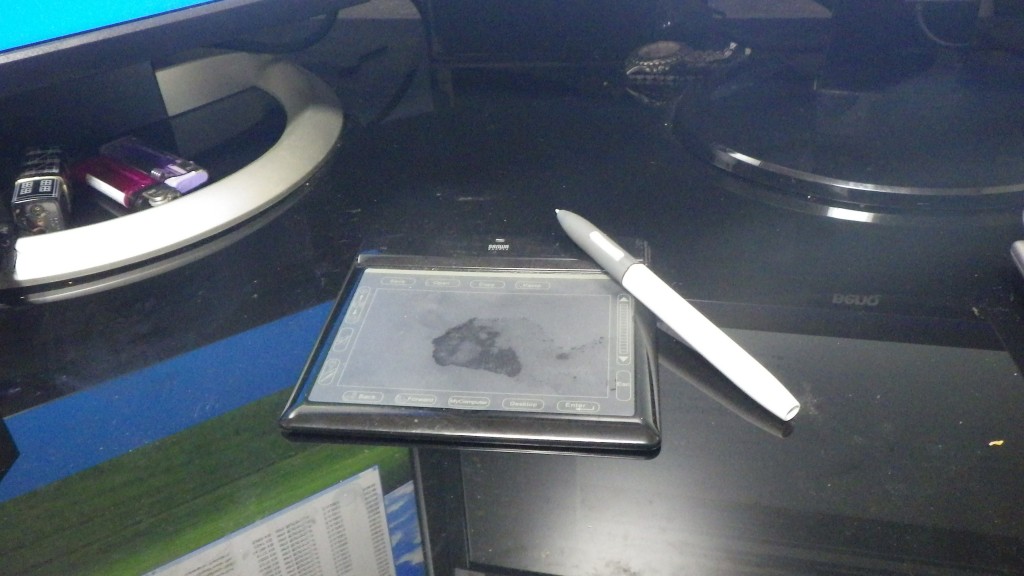
ちっちゃくてイイじゃんと思って買ったけど、小さ過ぎて書きにくいのと、固くて滑る&指痛くなるで、コスパが最悪だった。
※僕は極端にマムシ指&筆圧強いもんで、長時間使った次の日に、親指ヒビ入ったかと思うくらい痛くていい加減買い換えた。

↑今はこんなん使ってる。ハードオフで500円くらいだった気がする。
そんなわけで、特にオススメとかないです。Amazonでテキトーに調べてください^^;
白板(無料)
これは動画で書きながら喋る時にいつも使ってるやつ。

機能がシンプルなもんでだいぶオススメ。これ+ペンタブレットをかなり多用してる。
ちなみにこれ使うと自分が如何に漢字書けないかを思い知らされる^^;
フリー素材
ブログを作る上で結構大事なのが、アイキャッチ画像。
その他記事中に差し込む画像など、そのへんの画像を勝手に使うと著作権違反になります。
特にグーグルは著作権について特に厳しいので、
うっかり使用してアカウント剥奪となることも往々にしてあります。
ちなみにグーグルはめっちゃ厳しいので一回アカウント剥奪となると、再取得はほぼ無理と思っておいたほうがいいです。
そんなわけで、画像を使う場合には著作権フリーの画像を使う必要がありますよ。
フリーで商用利用可の素材提供サービスをまとめときます。
ちなみにフリーではあるけど、例外的な規約もあったりするから、
一応規約は読んでおくのが推奨。
フリー画像素材
■フォトマルシェ
ここは、全体的にクセのない写真なんで、どんなサイトでも使いやすいハズ。
写真一覧では正方形サイズなんで、僕のようにアイキャッチが正方形になるテンプレの場合にはイメージしやすくて便利。
■パクタソ
これもクセがないからどんなサイトでも使いやすいかと。
人物写真も豊富。
■photo AC
アフィリサイトでよく見かける写真がいっぱいありますw
関連サイトのイラスト画像と、シルエット画像も共通ログインで使えるのが便利かな。
■gratisography
海外のサイトで、個性的でカッコいいのが多いので個人的によく使うとこ。
フリー素材は他にもいっぱいあるけど、
あんまいっぱい使っても訳わかんなくなるので、
僕はこのくらいしか使ってないです。
検索すればまだまだいっぱいあるんで、物足りなきゃググって探してね。
ちなみに写真にこだわるのはかなり優先度は低い。
これを分かって無いと迷走するので注意。
画像が良くてもアクセスは増えんです。
滞在時間とかは直帰率何かには寄与してくれると思うけど、
それ考えるのはあくまで、ある程度の集客が出来る様になってから。
フリーロゴ素材
このブログではロゴなんてハイソなものは使ってないけど、
サイトアフィリの際にロゴがあるとサイトの印象がグッと良くなるのでオススメ。
フリーボタン素材
またまたマルシェシリーズです。何故って?
ここのWPテンプレがカッコいい&使いやすいので長期運営するようなサイトではここのテンプレートにお世話になってます。
そんなわけで馴染みのところなのです。
ちなみに最初はテンプレなんて何でも良いですよ。優先順位は低いです。
ある程度企画練ってからスタートしてる外注サイトなんかでは、逆にあとからだとややこしいので、先に整えたりしてますが。
その他のツール
ま~とりあえずこの辺あれば大体のことは出来ますよ~。
無料ソフトが多いので導入も障壁ないかと思います。
あとは細々あげるとキリないけど、ほかの記事で書いてる
・スマホ画面をPCに映すスマホマネージャー
・定型文入力補助のペースター(今はDL出来なくなっちゃったけど)
とか
他にはBULL ZIP Printer(PDF作成)←元々PDF保存って出来ると思うけど個人的にこっち使ってる。
そのくらいですかね~。
あと最後にメルマガ配信は
Cyfonsという買い切り型のもの使ってますよ。
メルマガスタンドの乗り換えはいつでも出来るんで、最初は買い切りのこれがコスパいいですね。
機能面も何も問題無いし、自分のサーバー&ドメイン置きで自分のドメインメール発信だから、
「何処そこ経由のメールです」って表示されないのも良いところかな~と思います。
最近活用してないけどwメルマガ連動のメンバーサイトも作れたり、ペイパルと連携したりもできる。
これには、メルマガで特に重要な教育視点を説明した動画を特典で付けています。
ビデオキャプチャーソフトを始めツール揃えるのって案外時間かかるしメンドイんで、
参考にしてみてくださいね~。僕はあんまややこしいのは使わないので、どれも初心者でも十分使いやすいハズ。
そして、ここの以外に便利なの知ってたら是非教えてください^^

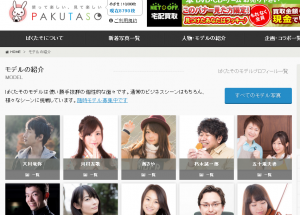
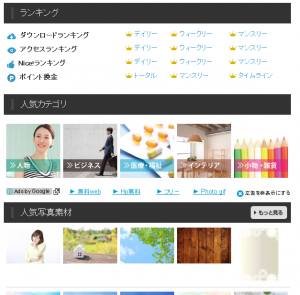
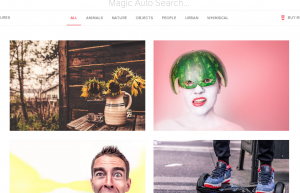






で名刺の作成-181x181.png)






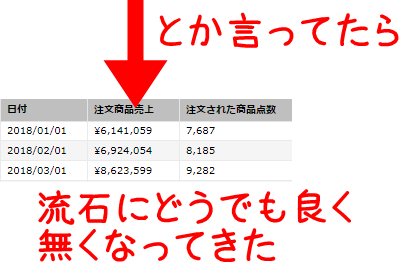
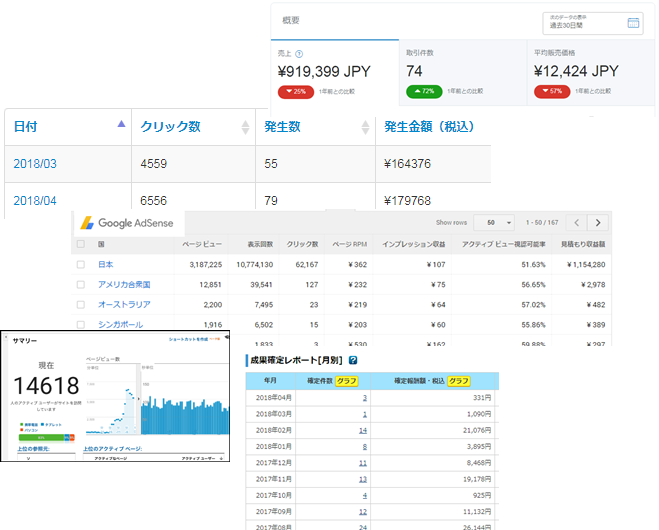










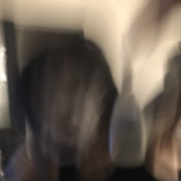









白板、リンク切れです
http://www.vector.co.jp/download/file/winnt/art/fh685216.html
これかな?
リンクありがとうございます^^